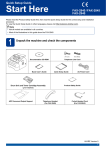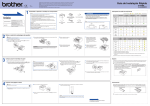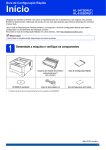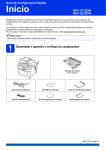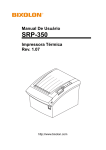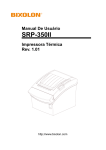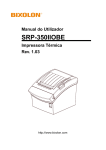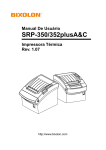Download Início
Transcript
BRA-POR Versão 0 1 CUIDADO HL-5452DN Indicadores de LED da impressora Desembale a máquina e verifique os componentes Início ADVERTÊNCIA Guia de Configuração Rápida Obrigado por escolher a Brother. Seu apoio é importante para nós e valorizamos o seu negócio. Seu produto Brother foi desenvolvido e fabricado de acordo com os mais altos padrões para oferecer desempenho confiável o tempo todo. Leia o Guia de Segurança de Produto primeiro e, em seguida, o Guia de Configuração Rápida para obter a configuração e o procedimento de instalação corretos. Para exibir o Guia de Configuração Rápida em outros idiomas, visite http://solutions.brother.com/. Observação: Nem todos os modelos estão disponíveis em todos os países. ADVERTÊNCIA indica uma situação potencialmente perigosa que, se não evitada, pode resultar em morte ou ferimentos graves. CUIDADO indica uma situação potencialmente perigosa que, se não evitada, pode resultar em ferimentos leves ou moderados. Observação • Os componentes incluídos na caixa podem diferir, dependendo do país. • Recomendamos preservar a embalagem original. • Se por qualquer motivo for necessário transportar sua máquina, coloque-a cuidadosamente de volta na embalagem original para evitar qualquer dano durante o transporte. A máquina deverá estar adequadamente assegurada junto à transportadora. Para saber como reembalar a máquina, consulte Embalando e enviando a máquina no Manual do Usuário. • O cabo de interface não é um acessório padrão. Compre o cabo de interface apropriado para a conexão que deseja usar (USB ou Rede). ADVERTÊNCIA Conjunto de unidade de cilindro e cartucho de toner (pré‑instalado) Guia de Configuração Rápida • Sacos plásticos são utilizados na embalagem de seu aparelho. Sacos plásticos não são brinquedos. Para evitar risco de sufocamento, mantenha os sacos plásticos longe do alcance de bebês e crianças e descarte-os corretamente. • Se você usa uma bandeja inferior, NÃO a transporte com a máquina, pois você pode se ferir ou danificar a máquina, já que a bandeja inferior não fica presa a ela. DESLIG Sleep/ Hibernação ou ou Aquecimento/ Resfriamento 1 LIGA: Pronto ou ou DESLIG: Recebimento de dados/ Dados restantes 2 Back Cover Toner Drum Cabo USB Recomenda-se o uso de um cabo de interface USB 2.0 (Tipo A/B) com até 2 metros no máximo. Cabo de rede Use um cabo direto de par trançado Categoria 5 (ou superior) para Rede Ethernet Rápida 10BASE‑T ou 100BASE‑TX. Piscando: Guia de Segurança de Produto Cabo de alimentação CA CD‑ROM do instalador Observação Mantenha um espaço mínimo em torno da máquina, conforme mostrado na ilustração. Error Ready 150 mm 150 mm 150 mm Paper Esmaecido Pouco toner 3 150 mm Substituir toner Fim do cartucho em breve 3 Interrupção do cilindro Erro de cilindro 2 Back Cover Toner Drum Paper 2 Error Remova o material de embalagem da máquina Importante NÃO conecte ainda o cabo de alimentação CA. Ready c.Pressione o botão de liberação da tampa frontal e abra-a. Remova a embalagem de sílica gel a. d.Retire o conjunto de unidade de cilindro e cartucho de toner. a.Remova a fita de embalagem da parte externa da máquina. b.Abra a bandeja multiuso a e remova a fita de embalagem b do respectivo suporte; em seguida, feche a bandeja. e.Remova o material de proteção CUIDADO laranja do conjunto de unidade de cilindro e cartucho de toner. f. Segure o conjunto de unidade de cilindro e cartucho de toner nivelando‑o com ambas as mãos e sacuda‑o delicadamente de um lado para o outro várias vezes para distribuir o toner uniformemente dentro do cartucho. g.Coloque o conjunto de unidade de cilindro e cartucho de toner firmemente de volta na máquina. h.Feche a tampa frontal da máquina. NÃO coma o pacote de sílica gel. Jogue-o fora. Se ingeri-lo, procure assistência médica imediata. Tampa frontal aberta Tampa traseira aberta 2 Obstrução interna 2 Sem papel Obstrução na parte traseira 2 Erro de chamada de serviço 2 Back Cover Toner Drum Paper Error Ready 1 O LED piscará LIGA e DESLIG em intervalos de 1 segundo. 2 O LED piscará LIGA e DESLIG em intervalos de 0,5 segundo. 3 O LED amarelo piscará em um padrão de LIGA durante 2 segundos e depois DESLIG durante 3 segundos. A máquina continuará imprimindo até que o LED indique a mensagem de substituição do toner. 3 Insira papel na bandeja de papel a.Puxe a bandeja de papel totalmente para fora da máquina. b.Enquanto pressiona a alavanca verde de liberação das guias de papel a, deslize as guias de papel para enquadrar o tamanho do papel que está sendo inserido na bandeja. Certifique-se de que as guias estejam firmes nos trilhos. Opções Observação Para papel Ofício ou Ofício II (Fólio), pressione o botão de liberação a na parte inferior da bandeja de papel e, em seguida, puxe para fora a parte traseira da bandeja de papel. (Os papéis tamanho Ofício ou Ofício II não estão disponíveis em algumas regiões.) d.Coloque o papel na bandeja e certifique-se de que: O papel esteja abaixo da marca máxima de papel (▼▼▼) a. Encher demais a bandeja de papel causará atolamentos. O lado a ser impresso esteja virado para baixo. As guias de papel estejam tocando as laterais do papel para que este seja inserido corretamente. e.Reponha a bandeja de papel firmemente na máquina. Certifique-se de que ela esteja totalmente inserida na máquina. f. Erga a aba de suporte a para evitar que o papel deslize para fora da bandeja de saída virado para baixo. A máquina possui os acessórios opcionais a seguir. Você pode expandir as capacidades da máquina adicionando estes itens. Para obter mais informações sobre a Unidade de bandeja inferior opcional e a memória SO‑DIMM compatível, visite-nos em http://solutions.brother.com/. Para instalar a memória SO‑DIMM, consulte Instalação de memória adicional no Manual do Usuário. Unidade de bandeja inferior LT‑5400 A unidade de bandeja de papel inferior pode acomodar até 500 folhas de papel. Quando a bandeja está instalada, a máquina expande a capacidade de entrada total até 800 folhas. Memória SO‑DIMM Você pode aumentar a memória instalando um módulo de memória SO‑DIMM. (Small Outline Dual In‑line Memory Module). c.Ventile bem o maço de papéis para evitar atolamentos ou má inserção. 4 Imprima uma página de teste Importante NÃO conecte ainda o cabo de interface. Consumíveis b.Ligue o interruptor da máquina. d.Pressione Go. A máquina imprimirá uma página de teste. Verifique se a página Quando chegar a hora de substituir os itens consumíveis, os LEDs do painel de controle indicarão um erro. Para obter mais informações sobre os consumíveis da sua máquina, visite-nos em http://www.brother.com/original/ ou entre em contato com o seu revendedor local da Brother. de teste foi impressa corretamente. Cartucho de toner a.Conecte o cabo de alimentação CA à máquina e, em seguida, conecte-o a uma Unidade de cilindro tomada elétrica CA. c.Após o término do aquecimento da máquina, o LED Ready parará de piscar e ficará verde. Para substituir os itens consumíveis, consulte Substituição dos itens consumíveis no Manual do Usuário. Observação Esta função não estará disponível após o primeiro trabalho de impressão enviado do seu computador. Para instalar o driver de impressora, vire a folha. Visite-nos em http://solutions.brother.com/, onde poderá obter suporte para o produto, as mais recentes atualizações de driver e utilitários, além de respostas a perguntas frequentes (FAQs) e perguntas técnicas. Para Windows® Antes da instalação Certifique-se de que seu computador esteja LIGADO e de que você esteja conectado com direitos de administrador. 5 Para usuários de cabo de interface USB a.Desligue a máquina e certifique-se de que o cabo USB NÃO esteja conectado a ela. Se já tiver conectado o cabo, desconecte-o. d.Siga as instruções na tela até que a tela em driver da impressora e em Sim. b.Insira o CD‑ROM do instalador na sua unidade de CD‑ROM. Se solicitado, questão seja exibida. e.Conecte o cabo USB à porta USB marcada com o símbolo em sua máquina e conecte o cabo ao seu computador. f. Para completar a configuração, ligue a máquina e siga as instruções na tela. selecione o modelo e o idioma. Importante • Se houver programas em execução, feche-os. • As telas podem diferir, dependendo do seu sistema operacional. Observação • Para usuários do Windows Vista® e do Windows® 7, quando a tela Controle de Conta de Usuário for exibida, clique em Permitir ou em Sim. • Para instalar o driver PS (driver de impressora BR‑Script3), escolha Instalação personalizada e siga as instruções na tela. • Dependendo das configurações de segurança, poderá aparecer uma janela de segurança do Windows® ou de software antivírus quando você usar a máquina ou o software. Deixe a janela prosseguir. • Driver da impressora XML Paper Specification O Driver da impressora XML Paper Specification é o driver mais apropriado para Windows Vista® e Windows® 7 para impressão a partir de aplicativos que usam documentos XML Paper Specification. Baixe o driver mais atualizado acessando o Brother Solutions Center em http://solutions.brother.com/. c.Se aceitar o contrato de licença, clique em Instalar Instale o driver da impressora Observação Se a tela da Brother não aparecer automaticamente, vá até Meu computador (Computador), clique duas vezes no ícone de CD‑ROM e, em seguida, clique duas vezes em start.exe. 5 Para usuários de cabo de interface de rede cabeada Concluir Agora a instalação está completa. Para usuários de rede ponto a ponto a.Remova a capa protetora da porta Ethernet marcada com um símbolo . TCP/IP b.Conecte o cabo de interface de rede à porta Ethernet e, em seguida, conecte-o a uma porta livre no seu terminal. c.Certifique-se de que o interruptor da máquina esteja ligado. TCP/IP aRoteador bMáquina e.Se aceitar o contrato de licença, clique em Instalar Instale o driver da impressora driver da impressora e em Sim. d.Insira o CD‑ROM do instalador na sua unidade de CD‑ROM. Se solicitado, selecione o modelo e o idioma. f. Para completar a configuração, siga as instruções na tela. Observação Para localizar o endereço IP da máquina e o nome do nó, imprima a página Configurações da impressora. Consulte Imprima a página Configurações da impressora a seguir. Observação Se a tela da Brother não aparecer automaticamente, vá até Meu computador (Computador), clique duas vezes no ícone de CD‑ROM e, em seguida, clique duas vezes em start.exe. Concluir Agora a instalação está completa. Observação Se for conectar a máquina à sua rede, recomendamos que entre em contato com o administrador do sistema antes da instalação. Para usuários de rede compartilhada Instale o driver da impressora a.Insira o CD‑ROM do instalador na sua unidade de CD‑ROM. Se b.Se aceitar o contrato de licença, clique em Instalar driver da impressora e em Sim. c.Siga as instruções na tela até que a tela em questão seja exibida. Escolha a fila da sua máquina e, em seguida, clique em OK. solicitado, selecione o modelo e o idioma. TCP/IP Observação Entre em contato com o administrador se não souber o local ou o nome da fila da máquina na rede. Observação Se a tela da Brother não aparecer automaticamente, vá até Meu computador (Computador), clique duas vezes no ícone de CD‑ROM e, em seguida, clique duas vezes em start.exe. d.Para completar a configuração, siga as instruções na tela. Concluir Agora a instalação está completa. aComputador cliente bComputador conhecido como “Servidor” ou “Servidor de impressão” cTCP/IP ou USB dMáquina Para Mac OS X Antes da instalação Certifique-se de que sua máquina esteja conectada à energia e de que seu Macintosh esteja LIGADO. Você precisa estar conectado com direitos de administrador. 5 Para usuários de cabo de interface USB a.Conecte o cabo USB à porta USB marcada com um símbolo sua máquina e conecte o cabo ao Macintosh. na b.Certifique-se de que o interruptor da máquina esteja ligado. Instale o driver da impressora c.Insira o CD‑ROM do instalador na sua unidade de CD‑ROM. d.Clique duas vezes no ícone Start Here OSX. Siga as instruções na tela. e.Escolha sua máquina na lista e, em seguida, clique em OK. f. Clique em Avançar. Observação Pode levar alguns minutos para a instalação ser concluída. Observação Quando aparecer a tela Suporte Brother, faça sua seleção e siga as instruções na tela. Importante Os usuários do Mac OS X 10.5.7 ou inferior devem atualizar para o Mac OS X 10.5.8 – 10.7.x. (Para ver os drivers e as informações mais recentes sobre o Mac OS X que você está usando, visite http://solutions.brother.com/.) Observação Para adicionar o driver PS (driver de impressora BR‑Script3), vá até o Brother Solutions Center em http://solutions.brother.com/ e visite as Perguntas frequentes na página do seu modelo para obter instruções. 5 Concluir Agora a instalação está completa. Para usuários de cabo de interface de rede cabeada a.Remova a capa protetora da porta Ethernet marcada com um símbolo . b.Conecte o cabo de interface de rede à porta Ethernet e, em seguida, conecte-o a uma porta livre no seu terminal. Instale o driver da impressora d.Insira o CD‑ROM do instalador na c.Certifique-se de que o interruptor da máquina esteja ligado. sua unidade de CD‑ROM. e.Clique duas vezes no ícone Start Here OSX. Siga as instruções na tela. Observação Pode levar alguns minutos para a instalação ser concluída. Para usuários de rede Gerenciamento Via Web (navegador da Web) O servidor de impressão Brother vem equipado com um servidor da Web que permite o monitoramento do status ou a alteração de algumas definições de configuração, usando HTTP (Hyper Text Transfer Protocol). Observação Recomendamos o uso do Windows® Internet Explorer® 7.0/8.0 ou do Firefox® 3.6 para Windows® e do Safari 4.0/5.0 para Macintosh. Certifique-se também de que o JavaScript e os cookies estejam ativados, independentemente do navegador utilizado. Para usar um navegador da Web, você terá que saber o endereço IP do servidor de impressão. O endereço IP do servidor de impressão está listado na página Configurações da impressora. f. Escolha sua máquina na lista e, em seguida, clique em OK. Observação • Se houver mais de uma máquina do mesmo modelo conectada à sua rede, o endereço MAC (endereço Ethernet) será exibido após o nome do modelo. • Para localizar o endereço MAC da máquina (endereço Ethernet) e o endereço IP, imprima a página Configurações da impressora. Consulte Imprima a página Configurações da impressora a seguir. Imprima a página Configurações da impressora a.Abra o navegador. b.Digite “http://machine’s IP address/” na barra de endereços do navegador (onde “machine’s IP address” é o endereço IP da máquina Brother ou o nome do servidor de impressão). Por exemplo: http://192.168.1.2/ Observação Se você tiver configurado uma senha de login opcional, deverá inseri-la quando solicitado para acessar o Gerenciamento via Web. Para obter mais informações, consulte Gerenciamento via Web no Manual do Usuário de Rede. Restaure o padrão de fábrica das configurações de rede Você pode restaurar as configurações de fábrica padrão do servidor de impressão (redefinindo todas as informações, como a senha e o endereço IP). a.Desligue a máquina. b.Certifique-se de que a tampa frontal esteja fechada e o cabo de alimentação esteja conectado. c.Mantenha pressionado Go quando ligar o interruptor do aparelho. Mantenha Go pressionado até que todos os LEDs se acendam e, em seguida, o LED Ready se apague. d.Libere Go. Certifique-se de que todos os LEDs estejam apagados. e.Pressione Go seis vezes. Certifique-se de todos os LEDs estejam acesos, indicando que o servidor de impressão teve as configurações padrão de fábrica restauradas. A máquina será reiniciada. g.Clique em Avançar. Concluir Agora a instalação está completa. Observação Quando aparecer a tela Suporte Brother, faça sua seleção e siga as instruções na tela. Brother CreativeCenter A página Configurações da impressora lista todas as configurações atuais da impressora, incluindo as configurações de rede. a.Certifique-se de que a tampa frontal esteja fechada e o cabo de alimentação esteja conectado. b.Ligue a máquina e aguarde que ela entre no estado Pronto. c.Pressione Go três vezes em 2 segundos. A máquina imprimirá a página atual Inspire-se. Se você estiver usando o Windows®, clique duas vezes no ícone do Brother CreativeCenter no desktop para acessar seu site da Web GRATUITO com muitas ideias e recursos para uso pessoal e profissional. de configurações da impressora. Observação Para usuários de rede Se o Endereço IP na página Configurações da impressora exibir 0.0.0.0, aguarde um minuto e tente novamente. Os usuários do Mac podem acessar o Brother CreativeCenter neste endereço da Web: http://www.brother.com/creativecenter/